- Snap განლაგების ახალი ფუნქციით, Windows 11 საშუალებას აძლევს მომხმარებლებს მარტივად დააჭირონ მრავალი დავალება ეკრანის გაყოფა მრავალ უბნად.
- ეს მულტი დავალების ფუნქცია გეხმარებათ თქვენი საქმის უკეთ ორგანიზებაში და გამარტივებაში.
- ქვემოთ აღმოაჩინეთ, თუ რომელ მონიტორებს შეუძლიათ ამ ტიპის განლაგების მხარდაჭერა და მასზე წვდომა.
- Ასევე შეგიძლიათ სწრაფად შედით Snap ფორმატის განლაგებაზე, კლავიატურის გარკვეული მალსახმობის გამოყენებით.
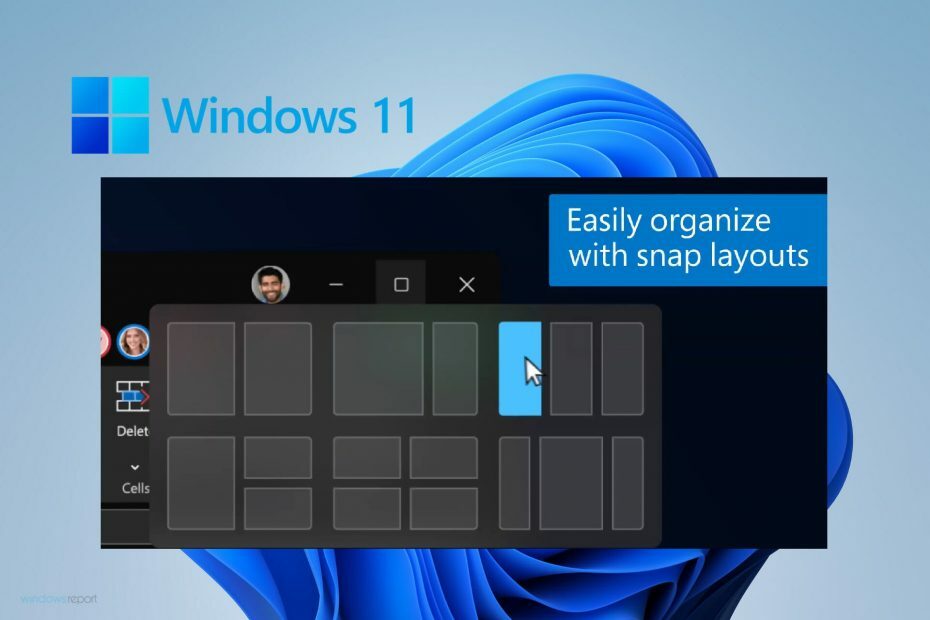
ეს პროგრამა გამოასწორებს კომპიუტერის ჩვეულებრივ შეცდომებს, დაგიცავთ ფაილების დაკარგვისგან, მავნე პროგრამებისგან, აპარატურის უკმარისობისგან და მაქსიმალურად შესრულდება თქვენი კომპიუტერი შეასწორეთ კომპიუტერის პრობლემები და ამოიღეთ ვირუსები ახლა 3 მარტივ ეტაპზე:
- ჩამოტვირთეთ Restoro PC Repair Tool რომელსაც გააჩნია დაპატენტებული ტექნოლოგიები (პატენტი ხელმისაწვდომია) აქ).
- დააჭირეთ დაიწყეთ სკანირება Windows– ის პრობლემების მოსაძებნად, რომლებიც შეიძლება კომპიუტერის პრობლემებს იწვევს.
- დააჭირეთ შეკეთება ყველა თქვენი კომპიუტერის უსაფრთხოებასა და მუშაობაზე გავლენის მოსაგვარებლად
- Restoro გადმოწერილია 0 მკითხველი ამ თვეში.
Microsoft– მა ოფიციალურად გამოაცხადა, რომ იწყებს ახალ ოპერაციულ სისტემას, ვინდოუსი 11, წლის ბოლოსკენ, და ამ ამბებმა მომხმარებლებს დიდი ტალღა მოუტანა.
ეს ახალი ოპერაციული სისტემა შექმნილია იმისთვის, რომ გააუმჯობესოს ჩვენი კომპიუტერის გამოცდილება, ვირტუალური გამოცდილება და სხვებთან კომუნიკაციის გზა.
იმის გამო, რომ პანდემია იყო ის ძირითადი ფაქტორი, რამაც მომხმარებლები აცნობიერეს ეფექტურად მუშაობის მზარდი საჭიროება სახლიდანაც კი, ამ ახალ ოპერაციულ სისტემას გააჩნია დინამიური და ძლიერი ელემენტები, რომლებიც ხელს უწყობენ ჩვენს მუშაობას.
Windows 11 მოდის რამდენიმე ახალი ფუნქციით ეს ყველა სხვაობას გამოიწვევს: ახალი დიზაინი, რომელიც, სხვა ელემენტებთან ერთად, წარმოგიდგენთ Taskbar- ს Start მენიუს ცენტრში.
ეს მოდის ახალი ელემენტებით სათამაშო სამყაროში და კიდევ უზრუნველყოფს Xbox პასი ონლაინ თამაშების ყველა ენთუზიასტისთვის, მაგრამ ის რაც დღეს გვაინტერესებს არის ის, რომ ახალ ოპერაციულ სისტემას გააჩნია პროდუქტიულობის გაუმჯობესება.
ამ თვალსაზრისით, ჩვენ აღმოვაჩენთ, რომ ჩვენ ისარგებლებთ ახალი მრავალეროვანი ფუნქციით - ვადამდელი განლაგებით მომხმარებლებს, რომლებსაც აქვთ უფრო დიდი მონიტორები, შეეძლებათ მათი გაყოფა სხვადასხვა გზით და ორგანიზება, როგორც თავად აქვთ გთხოვთ
მას შემდეგ რაც შექმენით ფანჯრის ეს შეთანხმებები Snap– ის განლაგებით, მათი შენახვა შეგიძლიათ Snap Groups– ში, რომელიც ხელმისაწვდომი იქნება დავალების ზოლში და რომლის წვდომა მოგვიანებით შეგიძლიათ.
როგორ შემიძლია გავააქტიურო Snap განლაგებები ჩემს Windows 11 PC- ზე?
- დააჭირეთ ღილაკს დაწყება ღილაკის გასახსნელად პარამეტრების აპი.
- აირჩიეთ სისტემა კატეგორიას და დააჭირეთ ღილაკს მრავალამომსახურება ჩანართი
- მონიშნეთ ველი ვაჩვენე ვადამდელი განლაგებები, როდესაც ფანჯრის მაქსიმალურად გაზრდის ღილაკზე ვზივარ ვარიანტი.
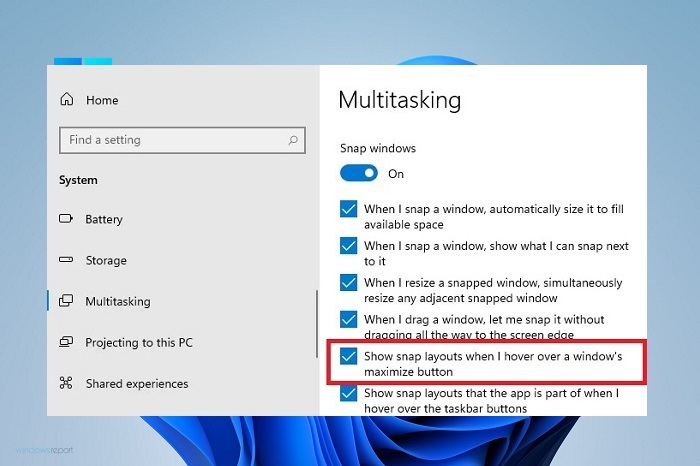
- ახლა გახსენით ა ახალი გვერდი ნაგულისხმევ ბრაუზერში და გადაფურცლეთ ზემოთ მაქსიმალურად გაზრდა ღილაკი
- შემდეგ დააჭირეთ ზონას ფანჯრის გასაჩერებლად.
- აირჩიეთ განლაგების სხვადასხვა ვარიანტებიდან, რომ თქვენი ამჟამინდელი გვერდი სხვა აპებთან მოაწყოთ.
Snap ფორმატის განლაგების სწრაფი წვდომის კიდევ ერთი გზაა კლავიატურის მალსახმობის გამოყენება ვინდოუსის გასაღები + Z.
განლაგების არჩევა შეგიძლიათ თქვენი ეკრანის სიგანეზე დაყრდნობით. 16: 9, 16:10 და 3: 2 ეკრანისთვის იხილავთ განლაგების 4 ვარიანტს, ხოლო უფრო ფართო ეკრანებისთვის 6 განლაგების ვარიანტს.
როგორც უკვე აღვნიშნეთ შესავალში, შეგიძლიათ შეინახოთ ყველა ის ფანჯრის განლაგება, რომელიც შექმენით Snap Layouts– ით და შემდეგ წვდომა გექნებათ Snap Groups– ით, ფუნქცია, რომელიც ხელმისაწვდომი იქნება დავალების ზოლში.
აღსანიშნავია ისიც, რომ Microsoft- მა მომხმარებლებს განუცხადა, რომ ძველი მონიტორები, რომელთა რეზოლუცია 1920 პიქსელზე დაბალია, სრულად ვერ ისარგებლებენ ამ ძლიერი მახასიათებლით.
მოცემული სისტემის მოთხოვნები და სპეციფიკაციები ახალი Windows 11-ისგან, ჩვენ ვხვდებით, რომ 1080p HD ფართოეკრანიანი გარჩევადობა საჭიროა Snap განლაგების ფუნქციით შემოთავაზებული სტანდარტული იერით სარგებლობისთვის.
ასევე, თუ გინდა ნახო რა განსხვავებები Windows 10-სა და ახალ Windows 11-ს შორის არის, შეგიძლიათ გადახედოთ ჩვენს ყოვლისმომცველ სახელმძღვანელოს.
ვიმედოვნებთ, რომ ეს ნაბიჯები დაგეხმარებათ ახალი Windows 11-ში Snap layout ფუნქციის ჩართვაში. დამატებითი შემოთავაზებების მისაღებად, ეწვიეთ კომენტარების განყოფილებას ქვემოთ.


![როგორ მივიღოთ დახმარება Windows 11-ში [5 ყველაზე სწრაფი გზა]](/f/b1216e5d5b24c413b8939924f59e9c32.png?width=300&height=460)